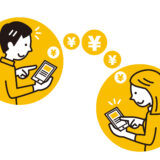仮想通貨を始めるのに、コインチェックって取引所がいいって雑誌で見たんだけど、結局何をどうすればよいの?未経験者にもわかるように誰か教えて・・・
今回はこんな悩みを抱える方向けに、僕が実際にコインチェック(Coincheck)で口座開設した方法を解説していきます!仮想通貨ってとっても難しそうだなーと思っていたのですが、実は開設まではたったの5ステップでした。
この機会にさくっと口座開設してみましょう!
- なぜコインチェック(Coincheck)で口座開設するのか?
- コインチェック(Coincheck)で口座開設する5つのステップ
この記事を書いている僕は、実際にコインチェック(Coincheck)で口座開設をしてNFTの購入まで行うことができました。コインチェックを利用して暗号資産(仮想通貨)の取引を行っていますので、信頼担保になるかと思います。
では、さっそく行ってみましょう!
なぜコインチェック(Coincheck)で口座開設するのか?
まずはじめに、なぜ僕が暗号資産の取引所として、コインチェック(Coincheck)での口座開設をおすすめしているのか?からご説明させていただきたいと思います。
僕は暗号資産(仮想通貨)を取引するにあたり、国内の取引所として「コインチェック(Coincheck)」「ビットバンク(bitbank)」「ビットフライヤー(bitFlyer)」を併用しています。それぞれの取引所でメリット・デメリットがいろいろあるのですが、初心者の方向けということになると、ズバリ、コインチェック(Coincheck)が一番おすすめできるかなと感じています。
なんといっても取引手数料が無料かつ最低取引金額が安い、そしてアプリが簡単でわかりやすいというのが魅力!
「Coincheckつみたて」で仮想通貨の積み立てを自動化できるのも地味に嬉しい機能ですね。
少額から慣れていきたい初心者にとって、一番お勧めできる取引所ではないかなと思っています。
- 申し込み方法が簡単で、最短1日で取引開始できます
- 操作方法が簡単、アプリからさくっと注文できます
- コインの種類が豊富です。主要なコインが網羅されているので、まずここで開設しておけば間違いないでしょう
- 積み立て機能が地味に便利、「ドル・コスト平均法」でリスクヘッジ
- 取引手数料が無料、最低取引金額も500円相当額から
コインチェック(Coincheck)で口座開設する5つのステップ
では、さっそくコインチェック(Coincheck)の口座開設を進めていきたいと思います。
手順は次の通り。
- コインチェック(Coincheck)の公式サイトにアクセスする
- メールアドレスとパスワードを登録する
- SMSで認証する
- 2段階認証を設定する
- 本人確認をする
以上です。どうですか?簡単そうでしょ?
実際、僕も設定してみてあっという間に口座開設できたので、あまり悩むところなく開設までいけるかなといった印象です。
1点注意点として、必ずWeb版のコインチェック(Coincheck)から進めるようにしてください。僕は最初、アプリをインストールして口座開設しようとしたのですが、わかりにくいところがあって、結局Web版から登録することにしました・・・Web版だと迷うことなく進められたので、アプリのインストールは口座開設後に行うのがおすすめです。
コインチェック(Coincheck)の公式サイトにアクセスする
まずは、コインチェック(Coincheck)の公式サイトから会員登録を進めていきます。以下の手順で会員登録ページまで進んでいきましょう。
画面中央にある「会員登録ボタン」を押下し、メールアドレスとパスワードの登録に進みます。
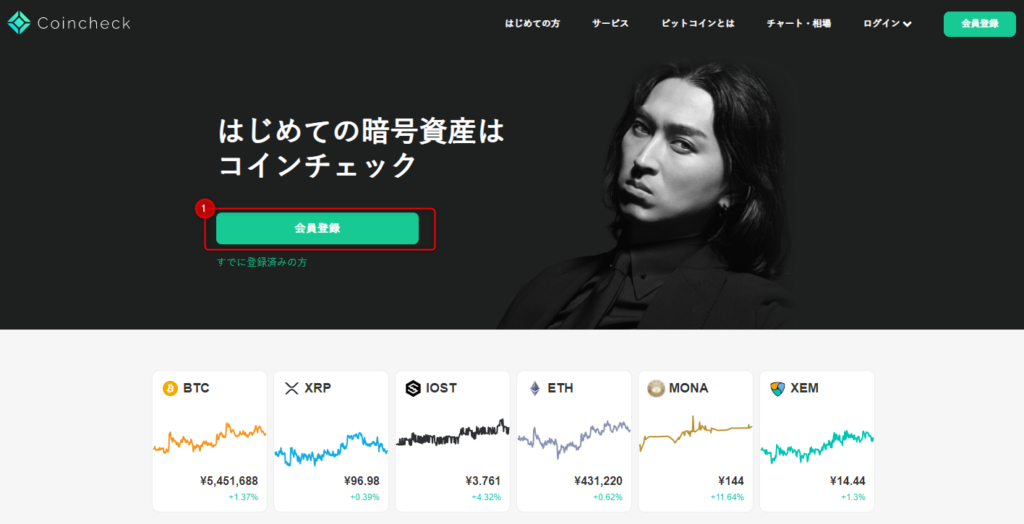
メールアドレスとパスワードを登録する
会員登録ボタンを押下すると、Coincheckの会員登録画面が表示されますので、以下の手順で登録を進めます。
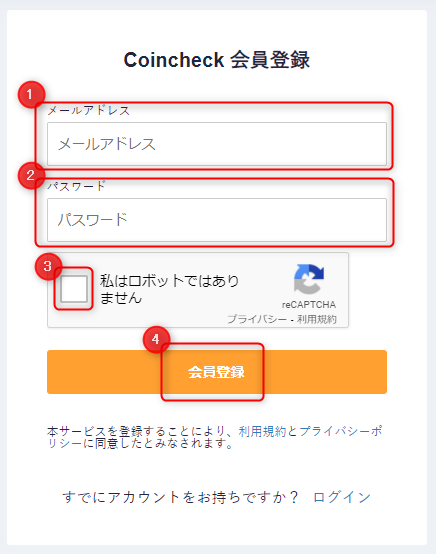
ボタンを押下すると以下の画面が表示されますので、メールを確認しにいきましょう。
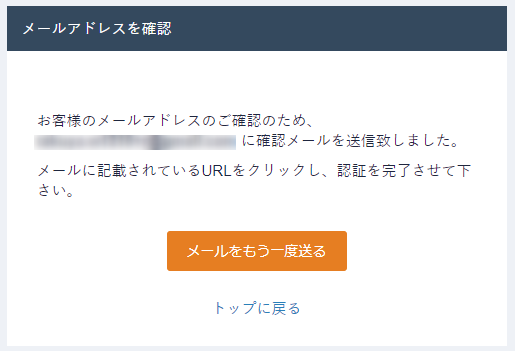
入力したメールアドレス宛に「登録メールアドレス確認のお願い」というタイトルでメールが届くので、本文にあるURLをクリックする。
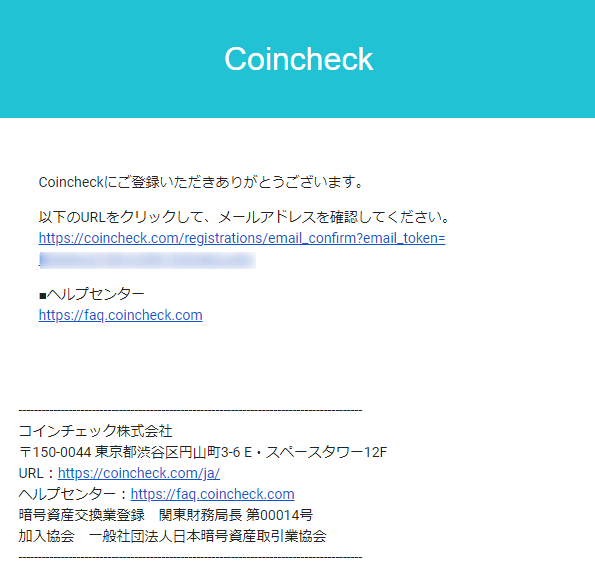
SMSで認証する
メールアドレス、パスワードの登録、重要事項の確認を終えましたらSMSでの認証に進みましょう。
電場番号認証ページからSMSを送信します
電話番号認証のページを開き、ご自身の電話番号を入力し、「SMSを送信する」ボタンを押下してください。
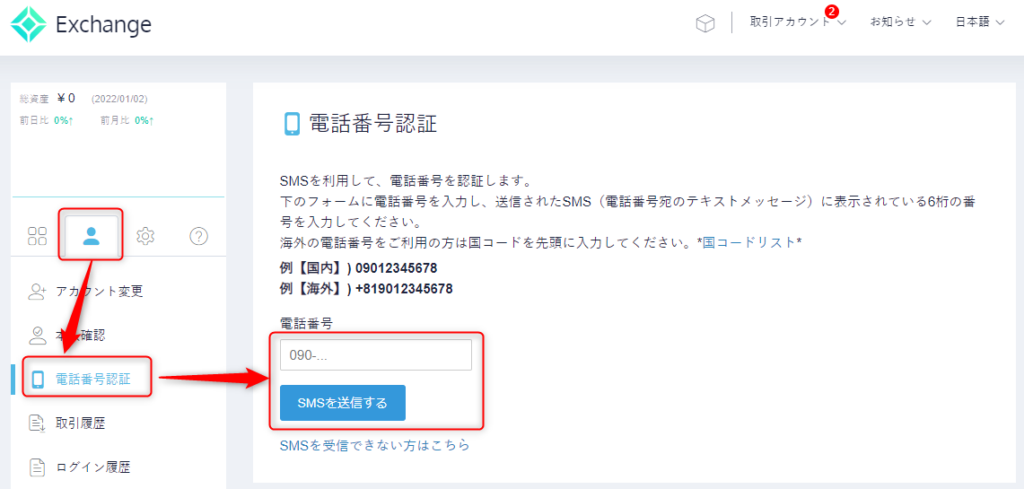
2段階認証を設定する
SMS認証ができましたら、次に2段階認証の設定を行っていきます。
2段階認証とは、コインチェック(Coincheck)とは別のアプリを使って、操作している人が本人であるかどうかを確認する方法です。
設定するを押下します
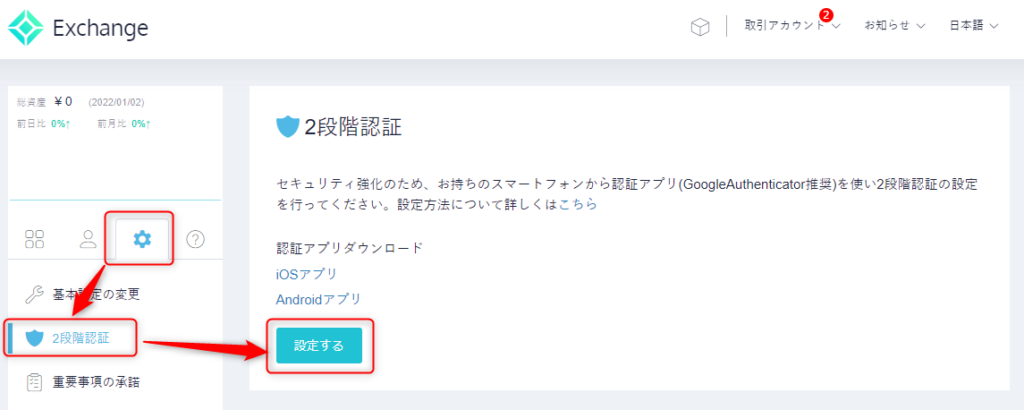
以下のメッセージが表示されるのでメールを確認します。

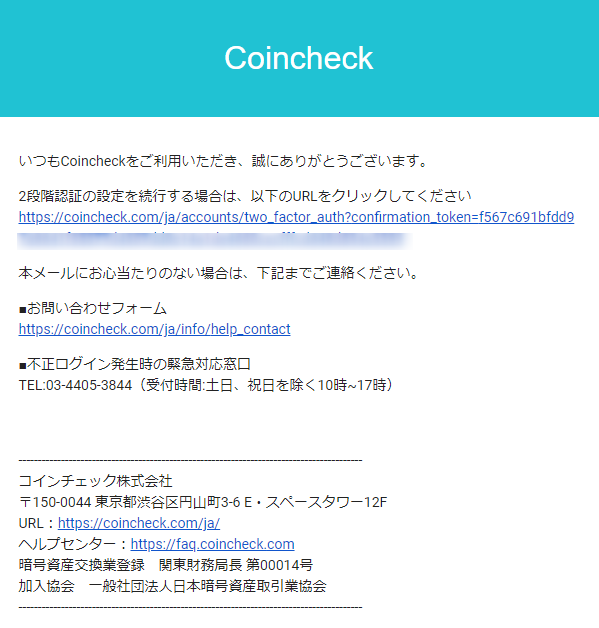
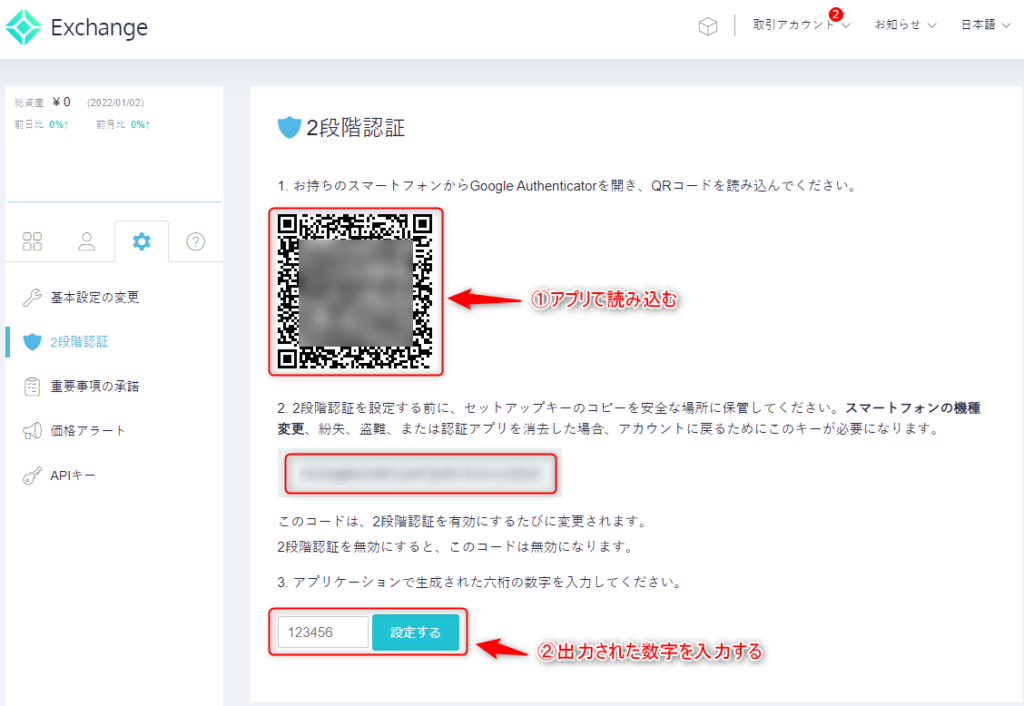
本人確認をする
最後に重要事項の承諾を行い、本人確認をしていきます。
トップ画面に以下のような画面が表示されますので、重要事項の承諾を行います。
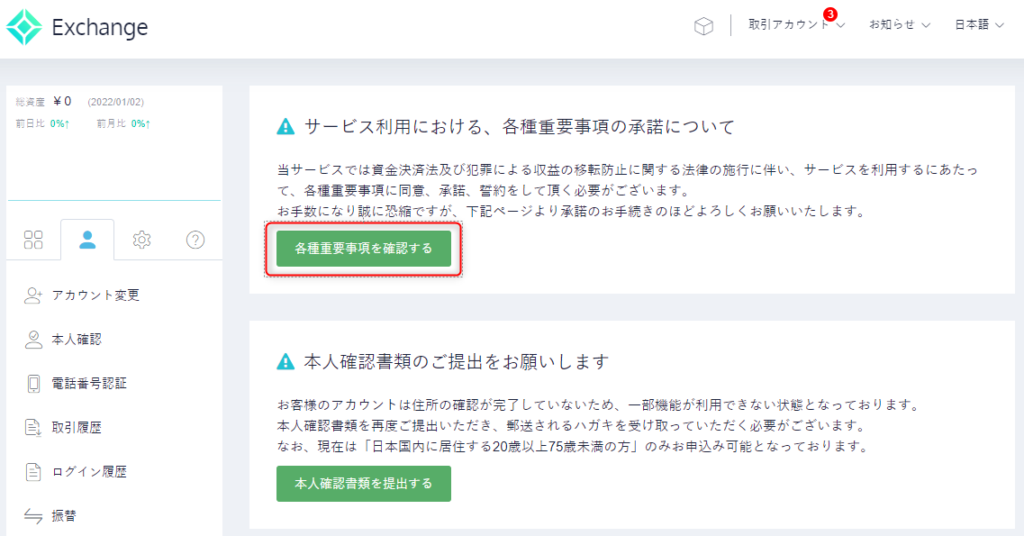
重要事項の承諾ページが表示されますので、内容を確認したうえで、チェックボックスにすべてチェックをしましょう。
内容に問題なければ、「各種重要事項に同意、承諾してサービスを利用する」を押下します。
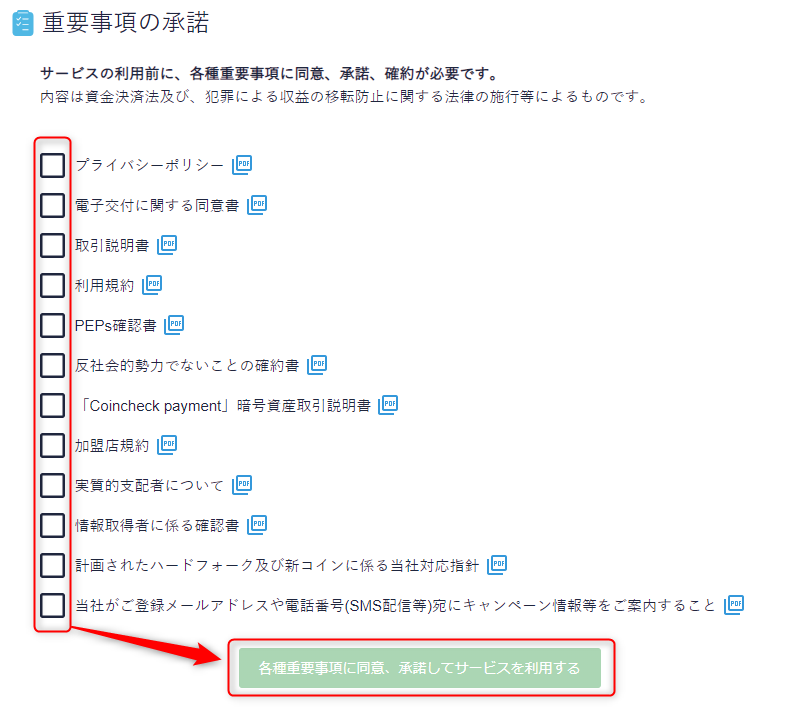
本人確認情報を入力していきます。アプリからやるととても面倒だったので、Web上で設定するのがおすすめです。
「人アイコン」→「本人確認」を押下して、本人確認書類の提出ページを開きます。
「アプリが使えない、現在所記載の書類をお持ちでない方はこちら」をクリックします。
現住所が証明できる書類の写真をとって提出します。僕は免許証の裏表を撮って提出しました。
本人確認書類を今保持してますよーということを証明するために、本人確認書類を持って自撮りした写真を提出します。
提出できると、「本人確認の書類の確認が完了するまで1~2営業日お待ちください」と表示されます。
はがきを受け取ると、登録したメールアドレス宛にもはがきの到着を確認した旨のメールが届きます。
お疲れ様でした!これでコインチェックの口座開設は完了です!コインチェック(Coincheck)に入金し、さっそく暗号資産(仮想通貨)の取引を始めてみましょう!
以上です。ありがとうございました。